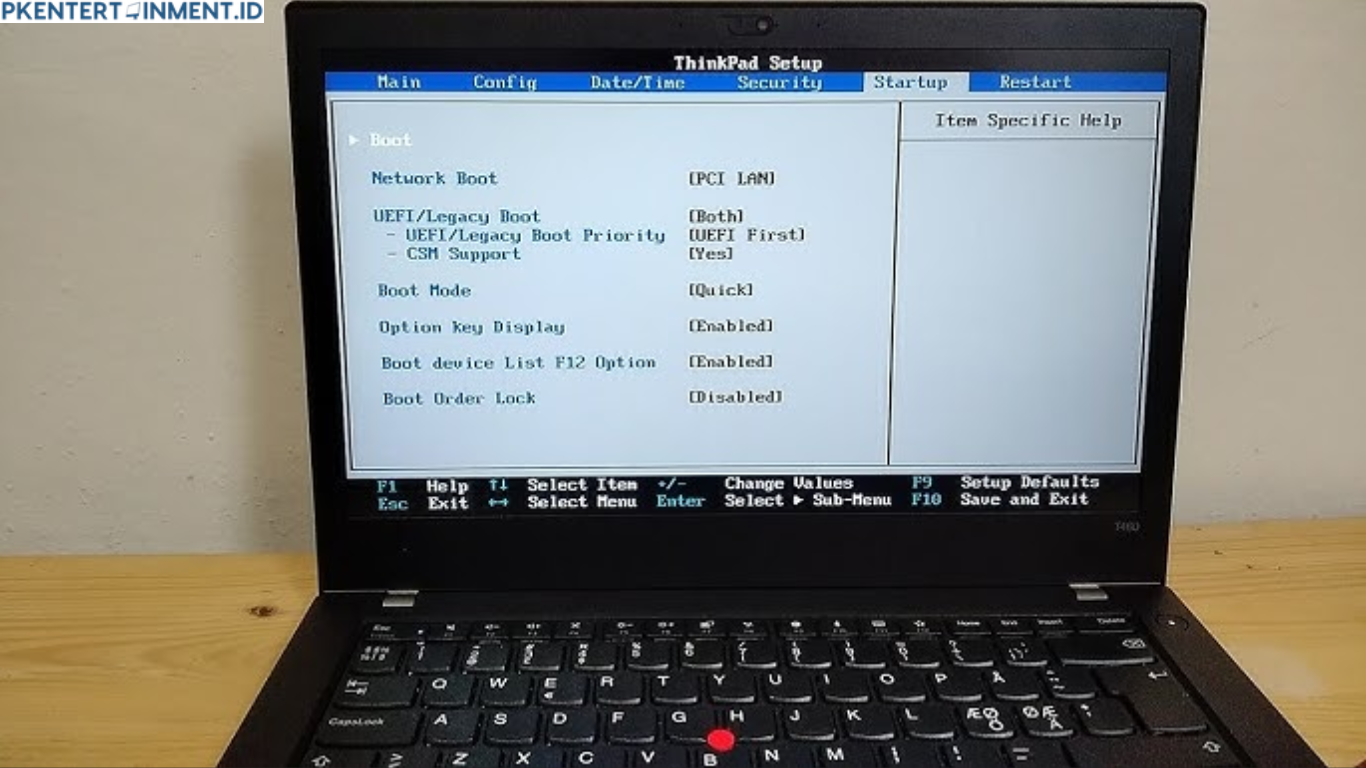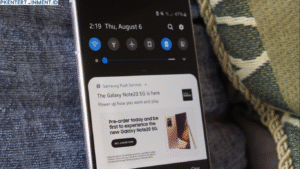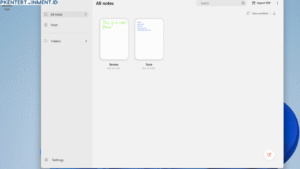- Saat masuk ke Setup Utility, cari menu Information atau Main
- Lihat apakah hard drive kamu muncul di daftar perangkat
- Kalau tidak muncul, ada kemungkinan kabel longgar atau hard drive rusak
Kalau ternyata hard drive terdeteksi, kita bisa lanjut ke langkah selanjutnya.
Daftar Isi Artikel
2. Atur Boot Priority
Kadang-kadang, laptop kamu mencoba booting dari perangkat yang salah, misalnya USB kosong atau DVD drive. Solusinya:
- Di Setup Utility, cari tab Boot
- Pastikan Internal Hard Drive berada di urutan pertama
- Tekan tombol petunjuk (biasanya F5/F6 atau tanda plus minus) untuk mengubah urutan
- Simpan pengaturan dengan menekan F10 lalu Enter
Setelah itu, restart dan lihat apakah laptop sudah masuk Windows.
3. Reset BIOS ke Pengaturan Default
Kalau masih belum berhasil, coba reset BIOS ke default:
- Masuk ke Setup Utility
- Cari opsi Exit atau Save & Exit
- Pilih Load Setup Defaults atau Optimized Defaults
- Tekan Enter, lalu pilih Save and Exit
Langkah ini akan menghapus semua konfigurasi aneh yang mungkin bikin laptop kamu stuck di Setup Utility.
4. Cek Keyboard dan Tombol-Tombol
Kamu juga perlu cek keyboard, karena tombol seperti F1, F2, atau Delete bisa menyebabkan laptop masuk BIOS kalau ditekan saat boot.